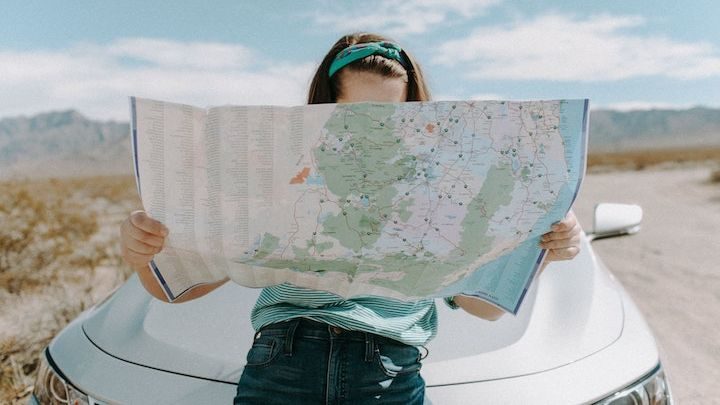分享 Apple iPhone 16 Pro Max 長期使用心得
小編是 Android 的資深用戶,使用 Android 手機十多年,人生買的第一支智慧型手機是 Samsung Galaxy 一代機,因為真的是難用到爆,還好當時二手價還可以,貼一點錢換成 HTC Wildfire,從此之後一直就使用 Andorid 手機到現在,本身也是 Mac 資深用戶(iMac 27 / iPad / Mac Mini),去年底終於決定要跳到 Apple iPhone 的生態圈當中了,來體驗看看 iPhone 的生態圈。
在何處購買 iPhone 比較便宜?
小編是在 Momo 購物購買,當時他們還可以選擇贈送犀牛盾保護殼及抽獎活動,很幸運的抽獎活動抽到1000的點數,如果把犀牛盾跟1000點數折算下來後,大概花 39,000 多左右入手,晚上訂購隔天早上就送到家了,超快速的寄送服務。
如和從 Android 搬家到 iPhone?
原本是使用 Google Pixel 6a,使用 Google Play 當中的 轉移到 iOS 這個 App 來做資料搬遷,看似很方便的一個 App,但是後續還是發生了一些問題。
Google Play : 轉移到 iOS
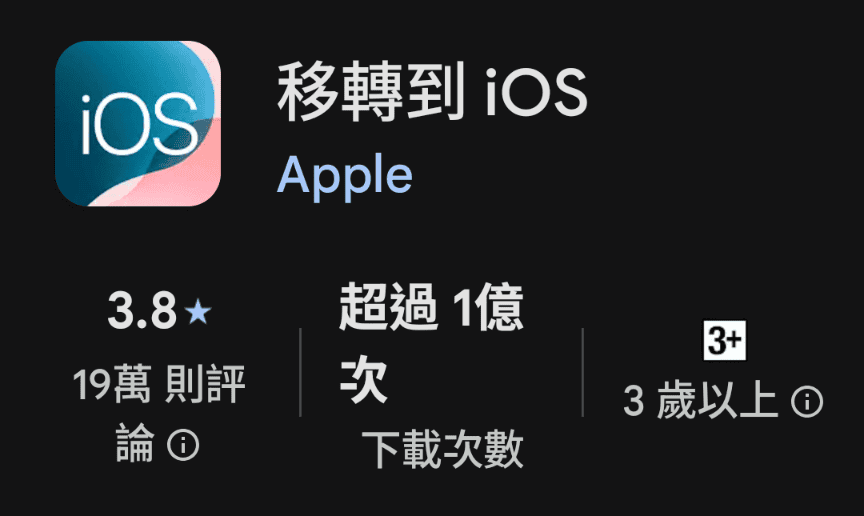
iPhone 使用上便利的地方
- 許多 App 註冊的時候, 可以選擇使用 Apple 帳號來註冊, 使用 Apple 帳號註冊的好處? 可以隱藏起來自己的 E-Mail Address, 避免收到許多廣告郵件.
- 攝影拍照類的 App 選擇比較多, iPhone 本身還有提供了 Final Cut Camera, 以及 Adobe 出的 Indigo Camera.
- 可以在 Mac 桌機透過 App 來操控 iPhone.
- 手機周邊商品選擇多樣化.
Android 轉移到 iPhone 過程中發生的問題
- 因為小編的聯絡人資料非常多,大概有 5000 多筆的資料,在轉移過程當中不知為何?有些聯絡人會被複製一堆相同的資料,讓小編花了很多時間去整理。
- Android 手機當中的照片,並未直接歸納到 iPhone 當中的「照片」當中,只是被存放到一個「轉移到iOS」的資料夾內。
其實仔細像想似乎也沒必要使用這 App,因為根本沒有啟到「轉移」的功能,因為所有的 App 都要重新「登入」一次,如果你的聯絡人跟照片都有在 Google 雲端?也不用特別用這「搬家」App了,直接在 iPhone 當中登入 Google 雲端就好了。
充電頭跟線材的選擇
小編有買了幾顆充電頭回來測試「20W、30W、45W」這三種下來做測試,其次是「線材」的部分也是要能快充才可以喔!不然充電頭也發揮不出效能。
- 20W 是目前持續使用的充電頭,手機比較不會充電時發燙,從低電量充電到80%,速度其實已經蠻快。
- 30W、45W 充電速度是有比 20W 快一點,但是充電過程當中手機真的蠻「溫暖的」,其次是蘋果的快充似乎極限也是在 30W 而已,45W似乎也派不上很大的用場。
充電頭其實買 20W 的就好,如果你本身就已經有 20W 充電頭也就不用特地再去買一顆。
手機充電建議
充電習慣其實很影響電池的壽命,好的充電習慣,讓你的電池可以用更久一點。
- 使用原廠充電線或有通過認證的充電線。(2~3年更換)
- 使用原廠充電頭或有通過認證的充電頭。
- 設定「充電上限」到 80%。(設定 > 電池 > 充電)
- 電力降到 10~20% 時再充電。
- 充電時不要一邊一邊玩遊戲或使用手機。
手機殼的選擇
手機殼是當時在 MoMo 購物買手機時送的「犀牛盾」最素的保護殼,品質是真的很不錯,也是小編第一次用這麼貴的手機保護殼。
- 「犀牛盾」雖然貴,但是有「變黃」的保固,如果變黃免費換新。
- 女生拆裝手機會比較不方便,需要用一點力才有辦法拆下。
- 手機殼建議一定要買有 MegaSafe 的,如果日後你要拍攝 ProRes Log 需要外接硬碟?就可以選擇有 MegaSafe 的硬碟,非常方式可固定手機後方。
手機耗電問題
是真的可以感受到手機掉電速度真的很快,先前使用 Google Pixel 6a 相比,iPhone 充飽電後放在那隔天早上就掉電好幾%,Google Pixel 6a 到隔天早上還是 99% 的電池量。
16 Pro v.s 16 Pro Max 的選擇
如果喜歡單手使用手機的人?切記不要買到 Pro Max,買到 Pro 就好了,大尺寸手機閱讀跟看網頁是真的蠻不錯的,如果單手要回覆內容真的會比較難,其次是裝上了保護殼後,體積又會變得更大許多,其次手機也會比較重許多。(手機殼加上手機大約280g的重量)
iPhone 16 Pro Max 近拍很弱 (小花模式)
因為小編的 Google Buds A-Series 的藍牙耳機,需要購買新的耳塞套,但是 Google Store 的支援需要提供產品序號,那產品序號是印在耳機盒的凹陷處,一開始以為 iPhone 16 Pro Max 拍照會比較強,結果一直拍出很糊的照片,拍到有點想要摔手機了,最後拿起放在旁邊的 Google Pixel 6a 來拍,沒想到一次就拍攝成功,而且還很清晰,內心的真是ooxx。

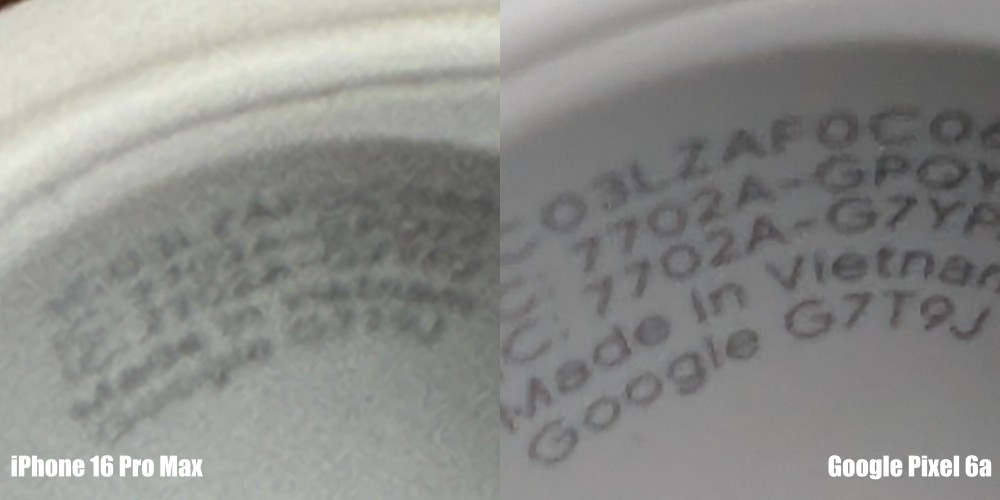
iPhone 16 Pro Max 外接 SSD 硬碟
因為小編手機錄影會用到 ProRes Log 格式,礙於手機本身只有256GB,所以購買了一個超薄SSD外接盒(大概一個名片大小),雖然入手價格跟直接去買 Sandisk Extreme Portable SSD v2 (e61) 差不多,買外接盒的好處是可以自己升級裡面的SSD固態硬碟,如果是買 Sandisk 的就真沒辦法自行升級了,在於SSD外接盒內裝的是 美光 Micron Crucial P3 1TB Gen3 (五年保固) 的 SSD 硬碟。
外接 1TB SSD 硬碟 ProRes Log 可以錄影多少時間?
4K/24FPS (179分鐘), 4K/30FPS (144分鐘), 4K/60FPS (72分鐘), 4K/120FPS (35分鐘)
◎ iPhone ProRes Log 錄影的外接硬碟必須是 exFAT 格式。(不能使用 Apple 自家的 APFS 格式)

Adobe Project Indigo 可以取代 iPhone 原生相機「拍照」功能
iPhone 原生「相機」拍照在光源不足時,照片中暗處的雜點蠻多的,後續要消除那雜點就比較麻煩,Adobe 近期推出給 iPhone 專用的相機 Project Indigo,在 Project Indigo 拍照設定中,可以設定 ISO 跟 快門速度(原生相機沒有的),還有一個比較特別的一點是有支援「斑馬紋」過曝的顯示,更可以降低過曝的問題,尤其是在拍攝一些低光場景,暗處的噪點似乎 Project Indigo 會事先處理掉,讓照片的畫質提升不少,後續真的只需要調整出自己喜歡的色調就好。
拍攝出的檔案格式是 JPG + DNG (RAW) ,便於使用 Lightroom 或 Photoshop 來導入調色,非常的方便!如果使用 Photoshop 導入,會先透過 Camera RAW 來做初級的調色,進入到 Photoshop 後就可以進一步的修圖。
下載地點:Adobe Project Indigo
Final Cut Camera 可以取代 iPhone 原生相機「錄影」功能
Final Cut Camera 跟原生相機最大的差異就是在於,可以設定「白平衡、過曝顯示」這兩個,蠻多影音工作者很希望可以設定「白平衡」這個細節,Apple 有把可設定「白平衡」放在 Final Cut Camera 內,功能雖然目前還是有點陽春(跟 BlackMagic Camera 比較起來),但是期望未來功能可以越來越強大。
如果要拍攝高畫質的影片,使用原生的相機會比「BlackMagic Camera」來得好,在雜點部分真的會比較少,雖然影片檔案會非常大,但是畫質是真的比較乾淨許多。
下載地點:Final Cut Camera
如果要拍攝影片相片有什麼建議?
可以考慮購入三腳架、手機兔籠、三軸穩定器,如果要拍攝低光的相片(如:星空)就是需要使用三腳架了,如果要運鏡動態影片?兔蘢跟三軸穩定器就不可少,會比直接拿著手機拍攝來得好許多,至於要不要買濾鏡(ND/CPL)?小編覺得是免了,因為手機用的濾鏡真的太貴了,而且無法達到像單眼相同的效果。
如果要購買三腳架有什麼建議?
建議選擇單眼相機使用的比較穩(可以考慮中國品牌的相機三腳架),手機的輕便腳架有時風大就在那晃動,最好是腳架下方有一個鉤子可以勾重物,讓三腳架更穩定不會因為風大而晃動。
如果要使用三軸穩定器有什麼注意事項?
選擇 iPhone 16 Pro 就好不要選到 iPhone 16 Pro Max,手機殼加上 iPhone 16 Pro Max 的重量,可能會超過三軸穩定器所能承受的重量,就如小編的 iPhone 16 Pro Max 要拆下手機殼後才能用於三軸穩定器之上。
心得感想 – 2025 年 7 月
小編使用了 9 個月的 iPhone 16 Pro Max 後的一些感想,如果要從事影音工作的人,可以把 iPhone 當成入門設備,搭配 Mac 來編輯影片,是非常方便的一個選擇,在於 iPhone 相機所拍攝出的畫質,其實已經可以滿足一些基本的需求,再使用 iMovie 來做一些基礎的影音編輯,如果要更專業一點?可以使用 Final Cut Pro 或 Davinci Resolve 編輯影片。
對於使用 iPhone 來攝影或錄影而言,小編覺得中距跟近距拍攝出的影像品質是比較好的,遠距攝影我覺得影像品質就沒那麼好,其次是 iPhone 主鏡頭 24mm 35mm 的畫質是最好的,可以多多利用主鏡頭來拍攝,在於錄影部分許多 Youtuber 都分享可以使用 ISO 1250 這個數值(如果 App 可以設定),影像的寬容度是最好的,其次是錄影的時候也可以考慮 EV -0.3 來拍攝,降低過曝的問題。


![[PC遊戲] 暗黑破壞神4](https://attn.cc/wp-content/uploads/2019/11/Blizzard-Diablo-4-Lilith-1280x720-768x432.jpg)